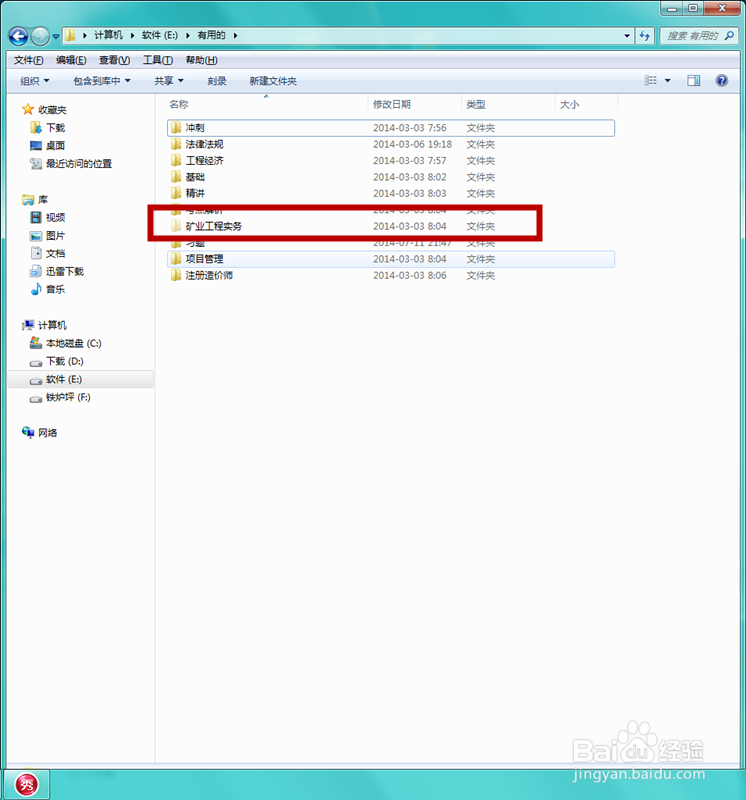1、打开你想要隐藏的文件或文件夹,如图:
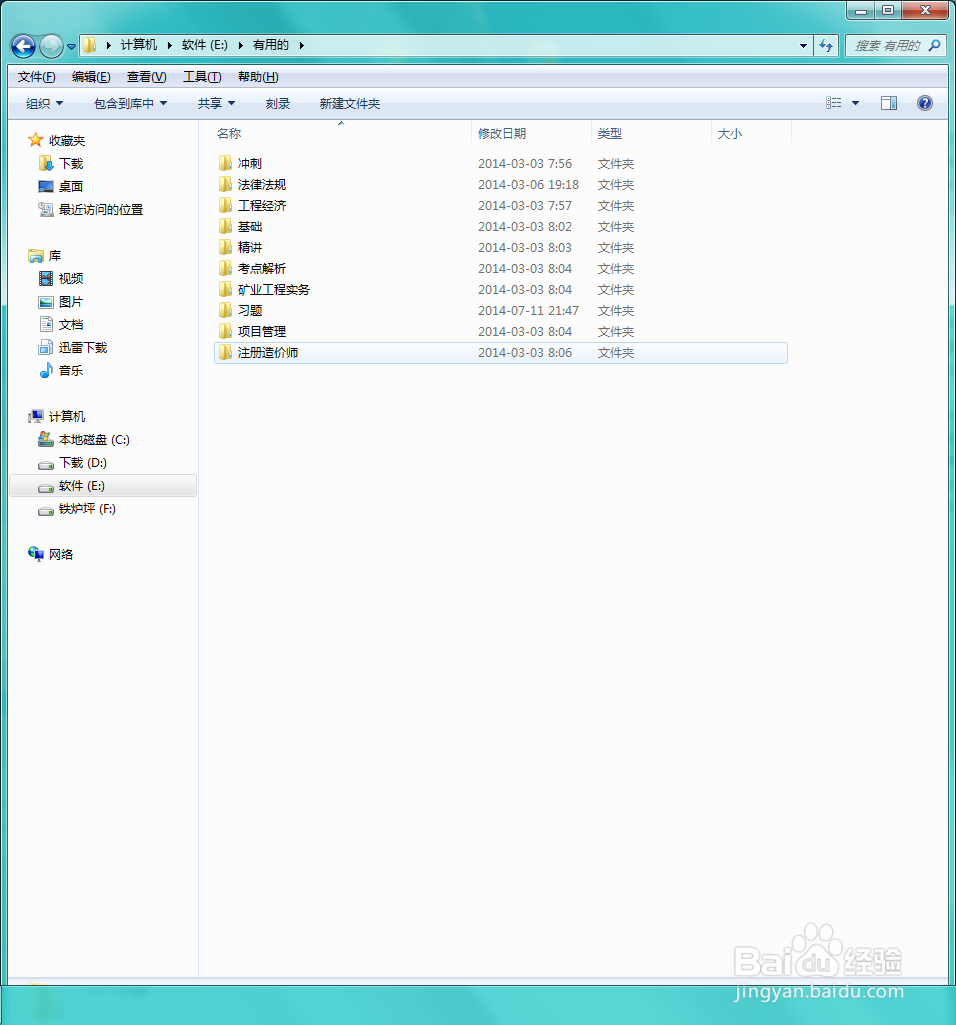
2、选中要隐藏的文件夹单击右键,选择属性,弹出窗口如图:
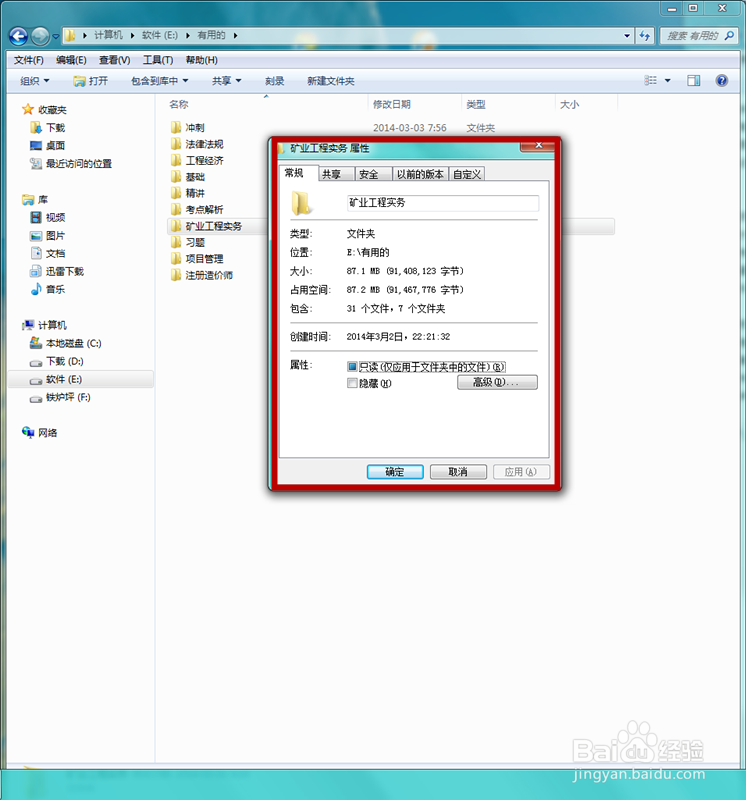
3、选择“隐藏“如图:
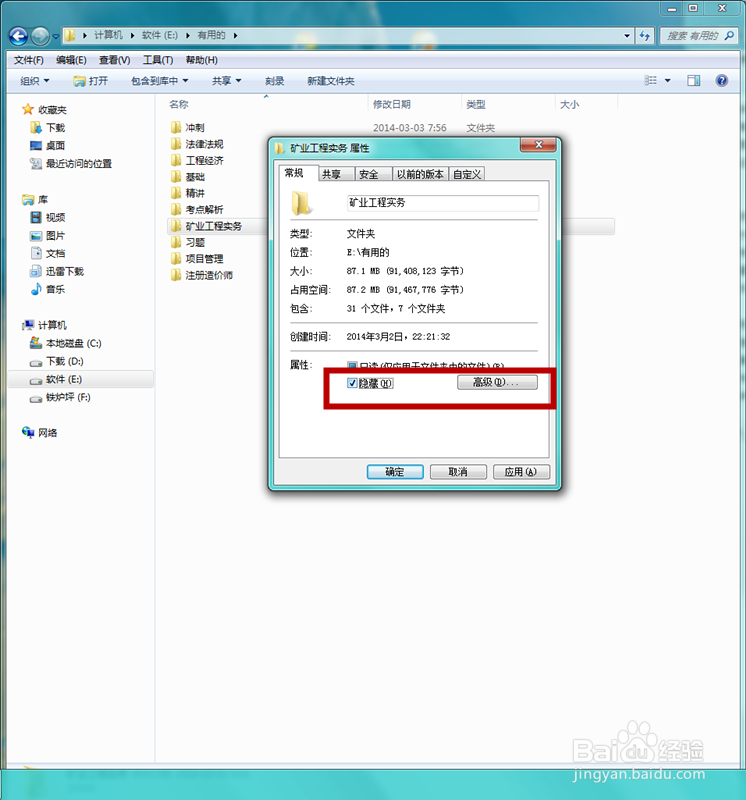
4、继续弹出窗口,选择是将文件隐藏还是将文件夹隐藏,如图:
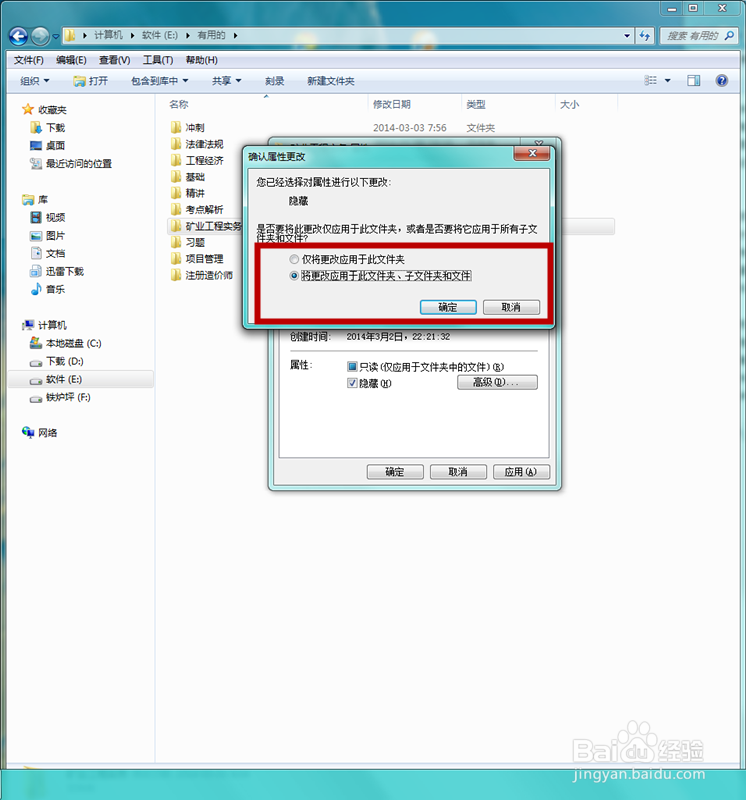
5、点击确定,文件夹不见了,如图:
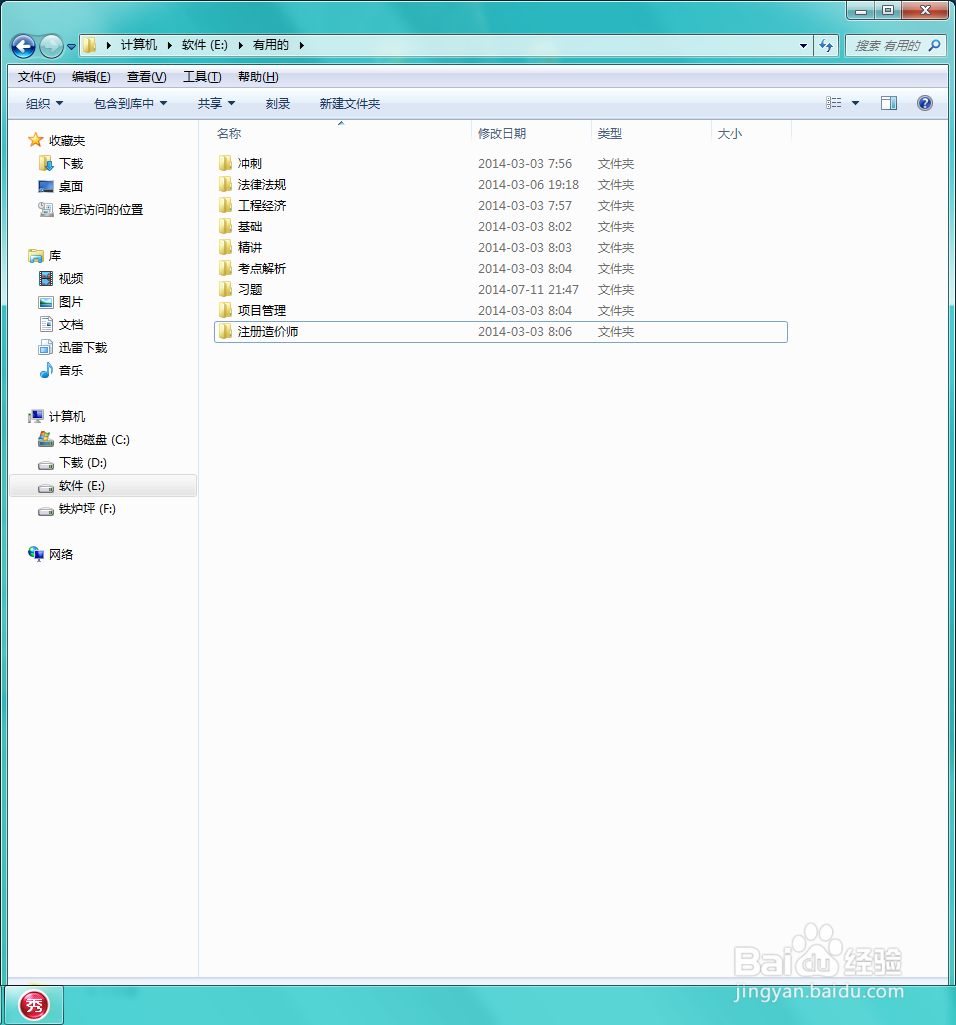
6、想要找到,点击窗口上的”工具“并点击”文件选项“,如图:
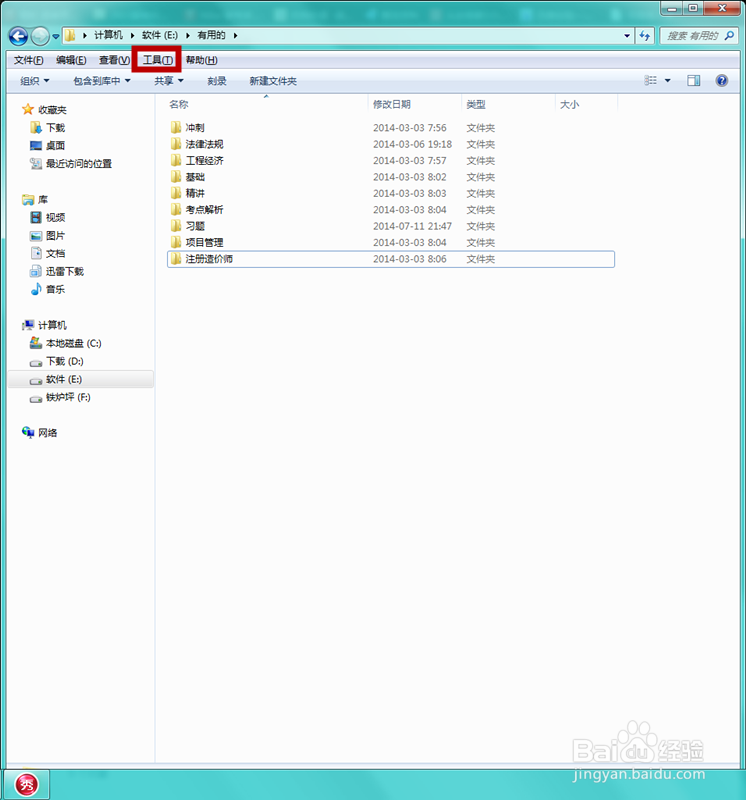
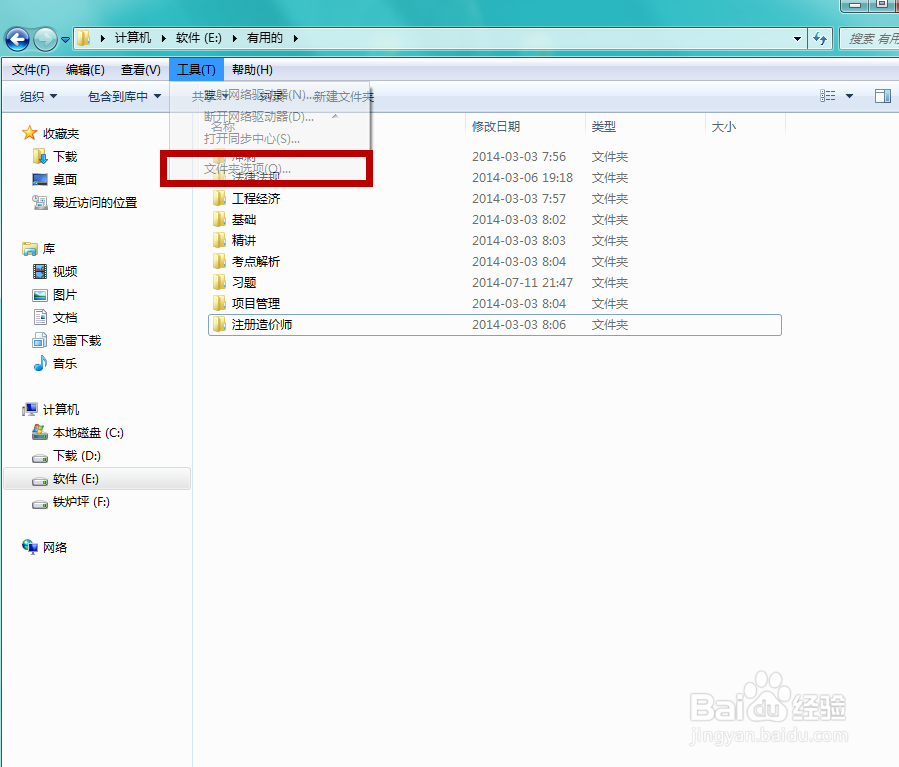
7、弹出窗口,点击”查看“,下拉菜单找到”隐藏文件和文件夹“如图:
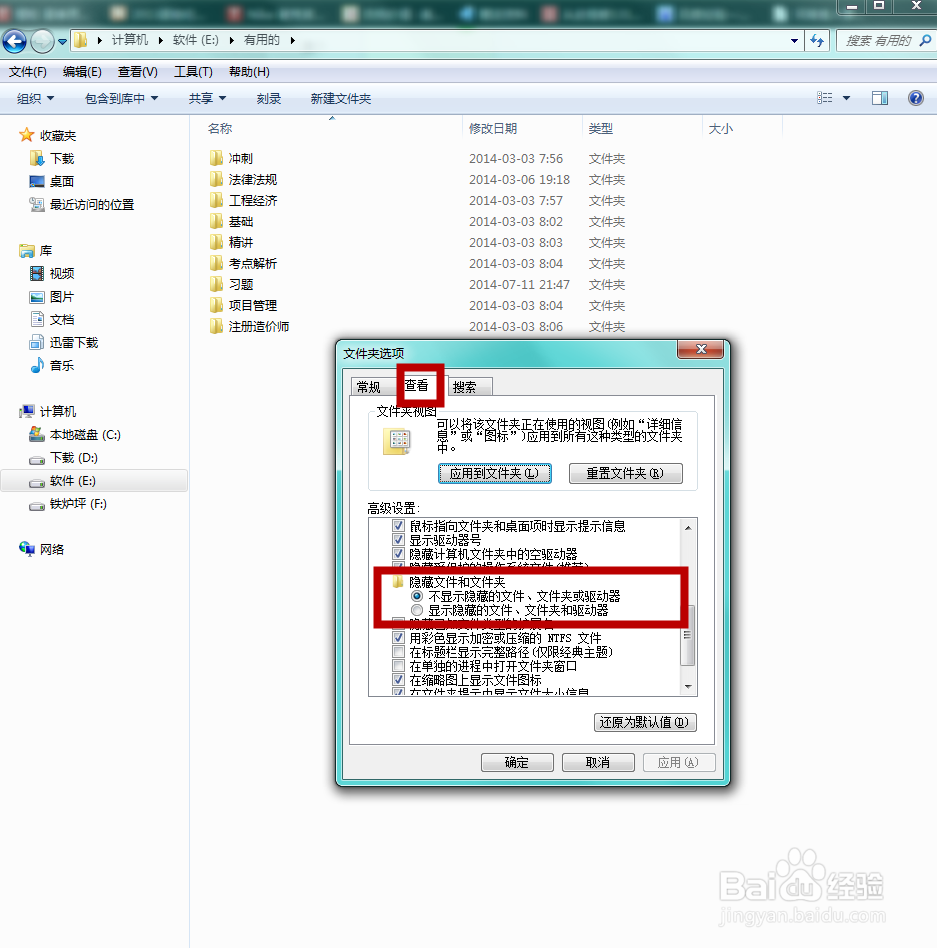
8、再次打开刚才的文件夹,可以看到那个被隐藏的文件夹出现了,只不过稍微有点透明了。如图:
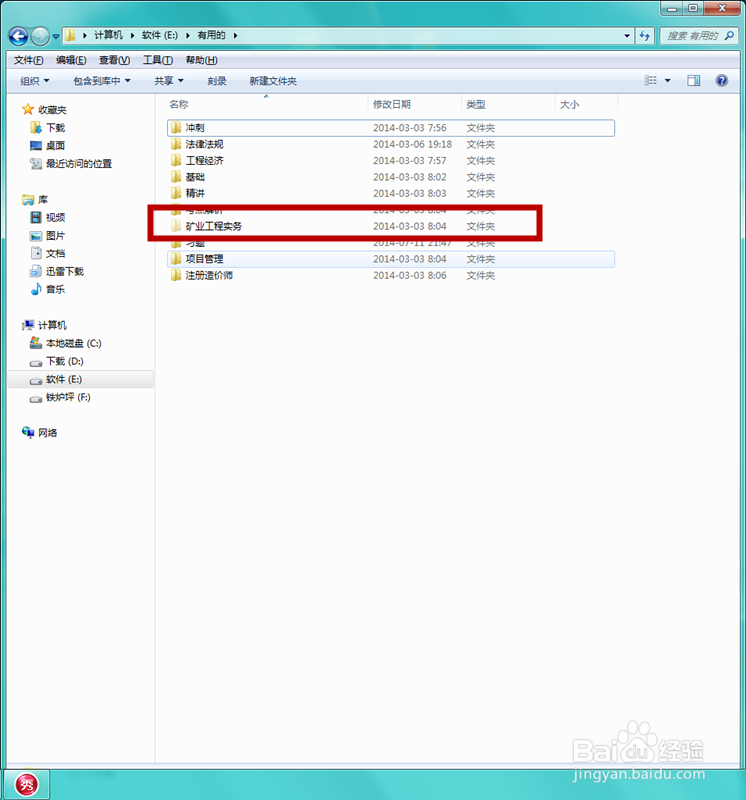
时间:2024-11-08 16:34:26
1、打开你想要隐藏的文件或文件夹,如图:
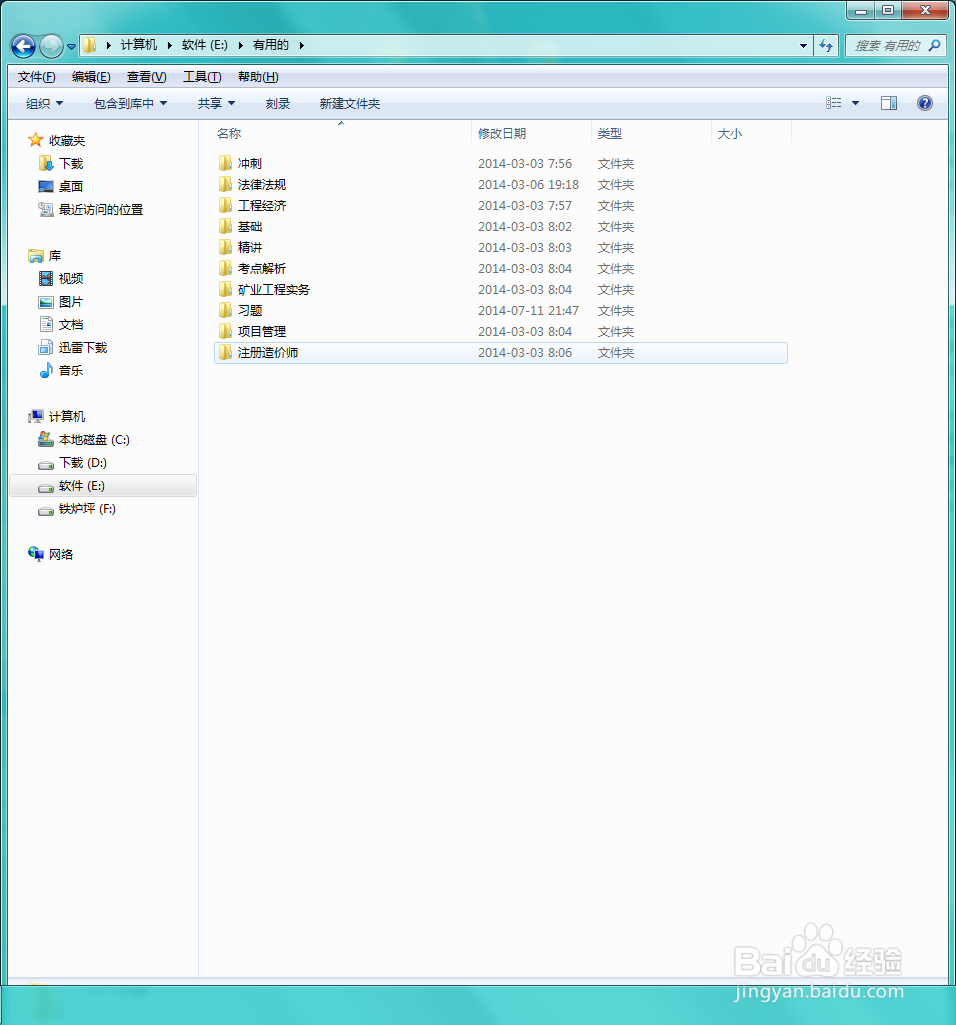
2、选中要隐藏的文件夹单击右键,选择属性,弹出窗口如图:
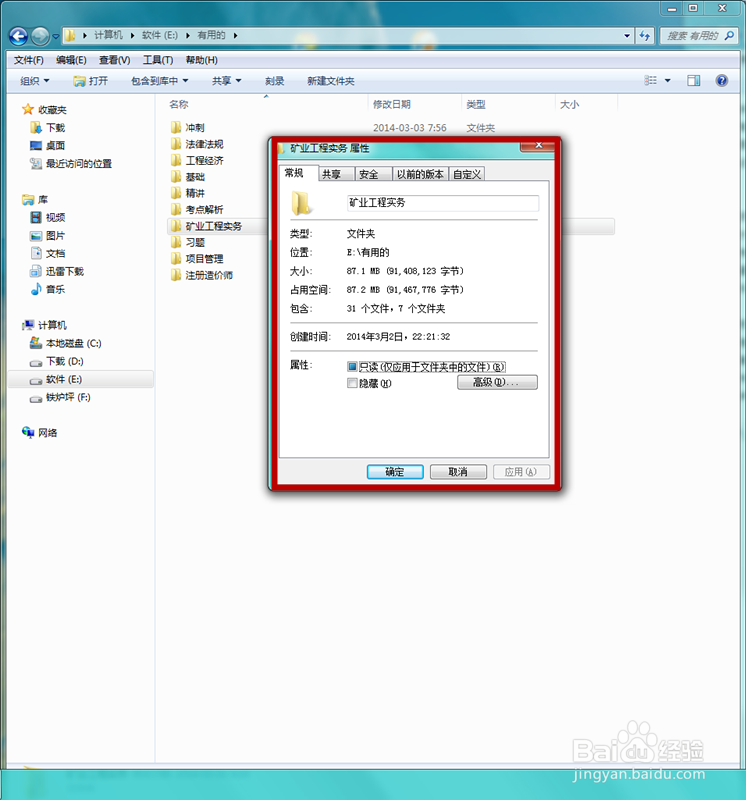
3、选择“隐藏“如图:
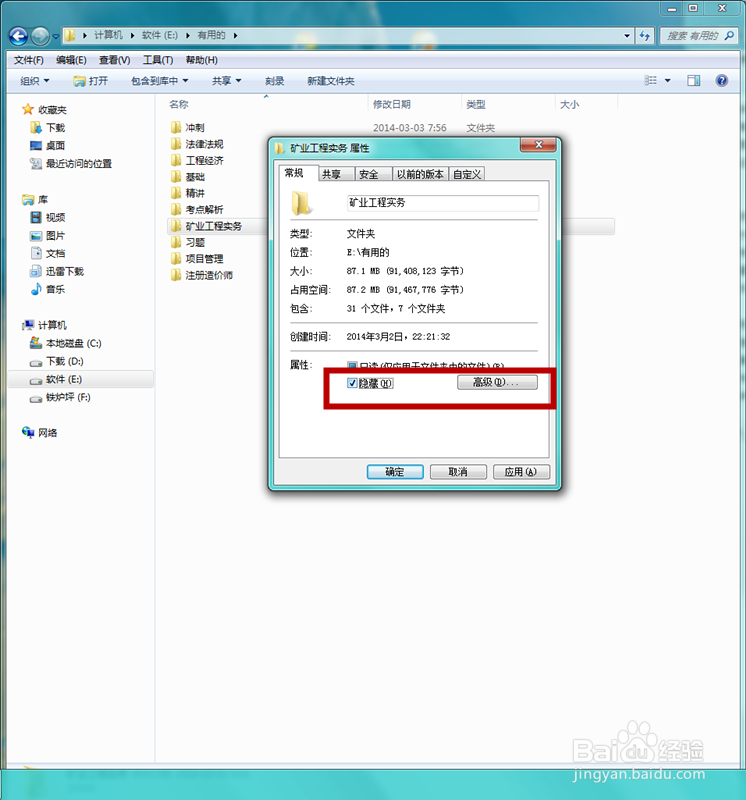
4、继续弹出窗口,选择是将文件隐藏还是将文件夹隐藏,如图:
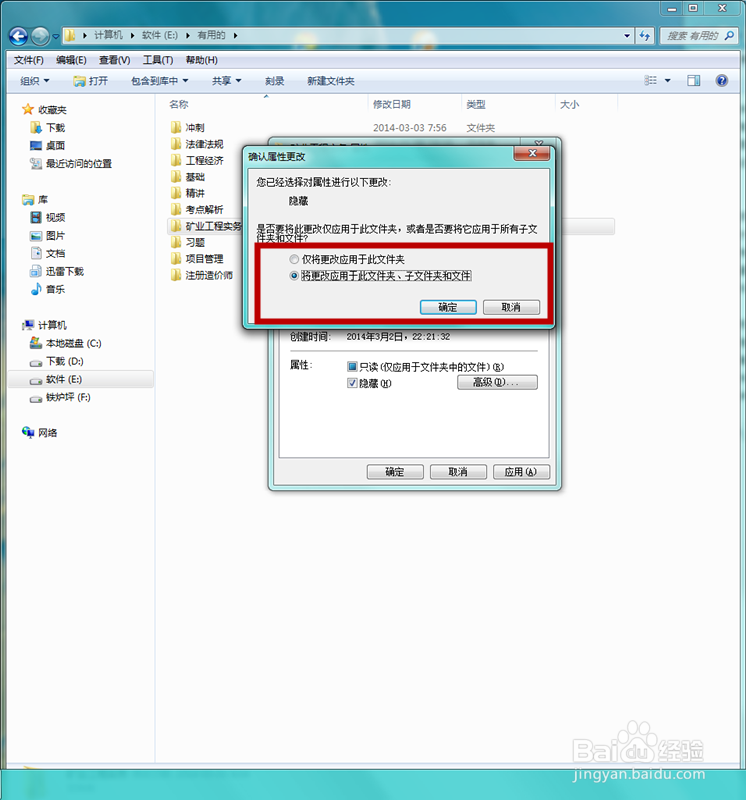
5、点击确定,文件夹不见了,如图:
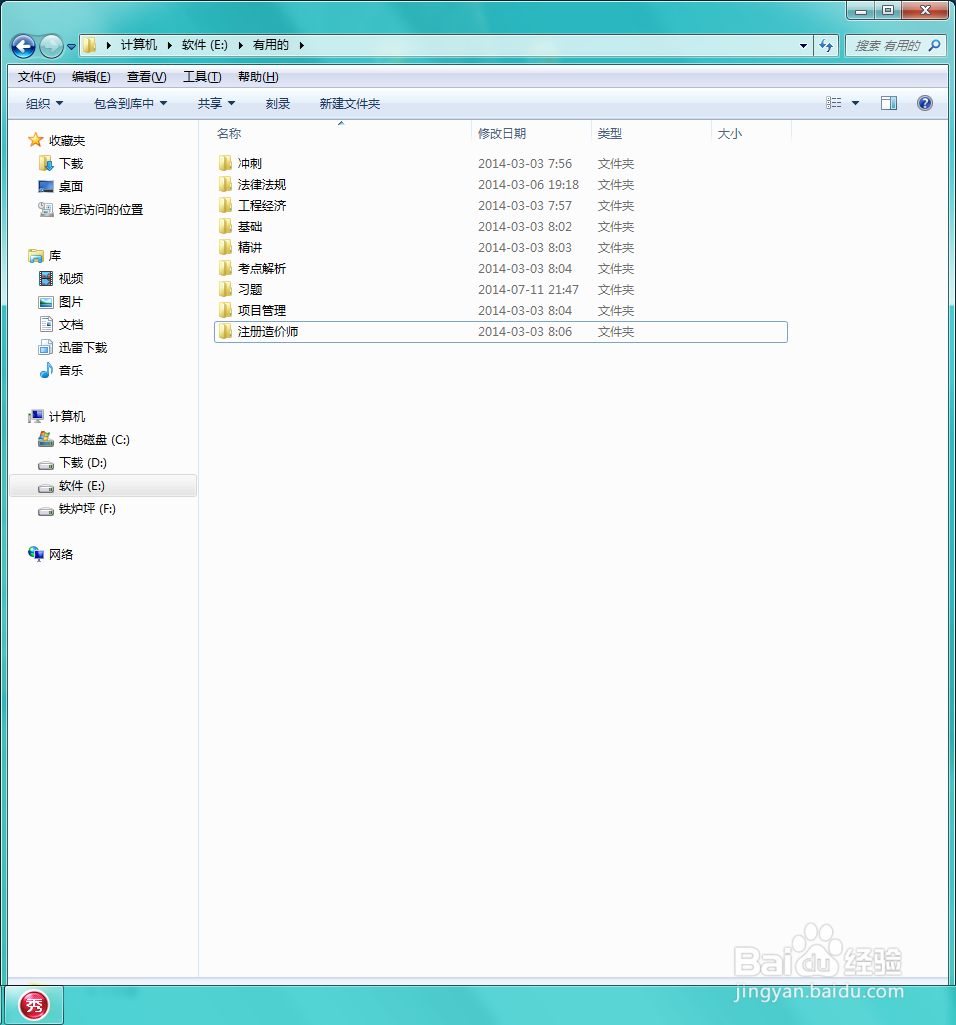
6、想要找到,点击窗口上的”工具“并点击”文件选项“,如图:
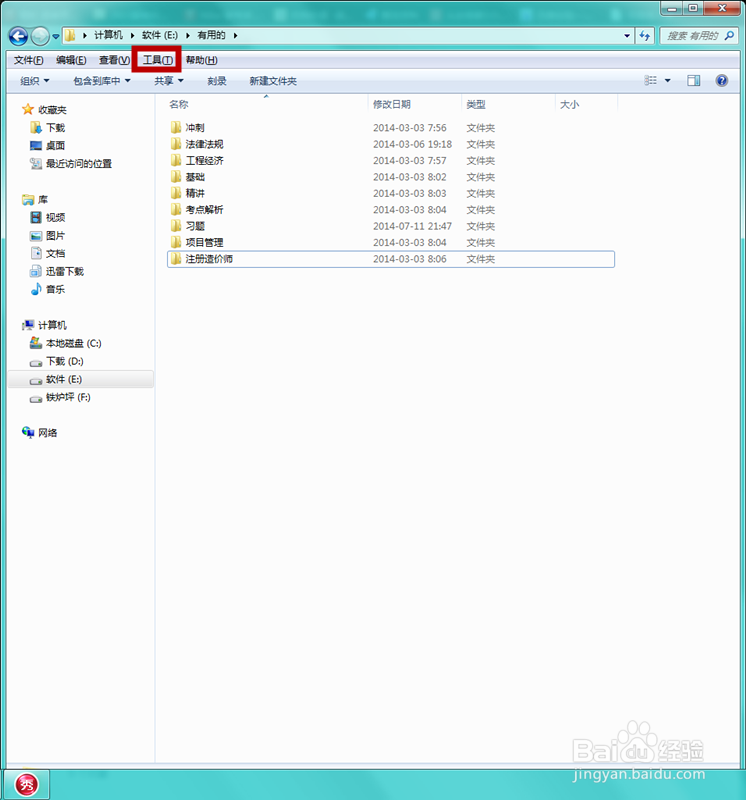
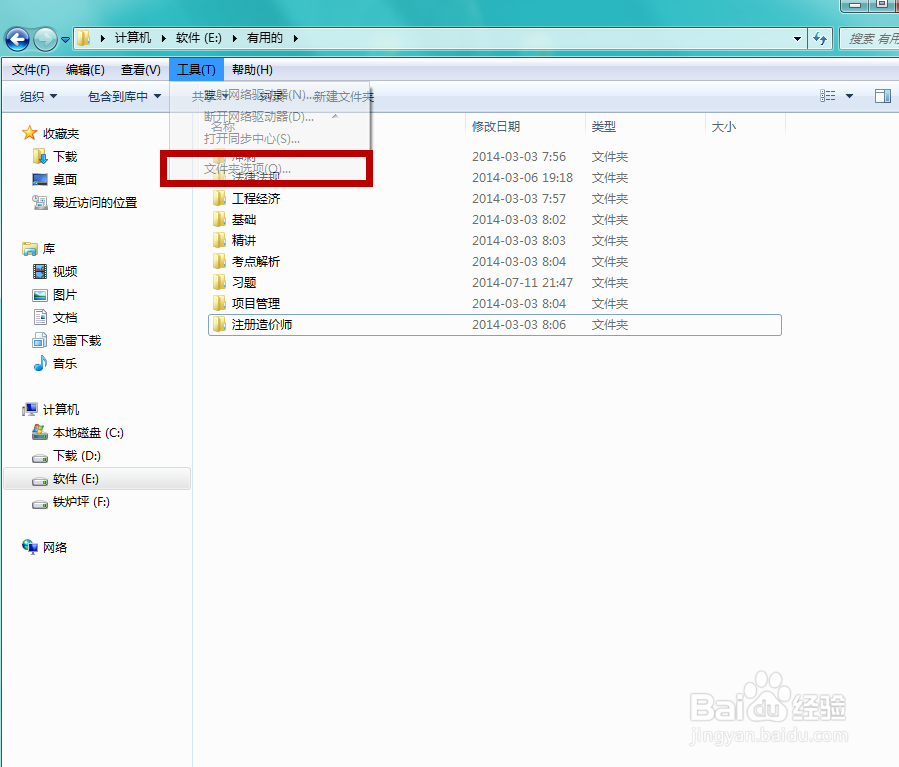
7、弹出窗口,点击”查看“,下拉菜单找到”隐藏文件和文件夹“如图:
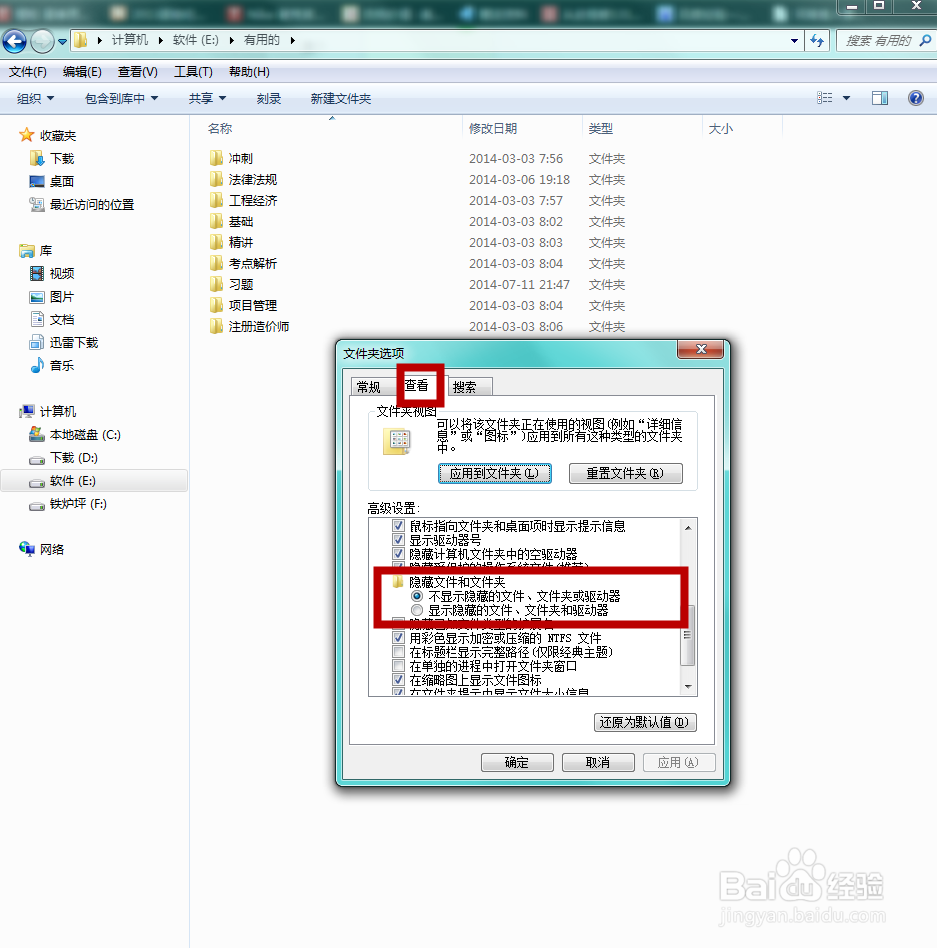
8、再次打开刚才的文件夹,可以看到那个被隐藏的文件夹出现了,只不过稍微有点透明了。如图: